Nagrywaj wideo, dźwięk, rozgrywki i kamerę internetową na swoim telefonie z Androidem w wysokiej jakości.
Jak nagrywać ekran na Androidzie za pomocą domyślnego narzędzia i profesjonalnego oprogramowania
Domyślny rejestrator ekranu jest dostępny od wersji Android 10, więc użytkownicy starszych modeli telefonów będą musieli się o niego martwić jak nagrywać ekran na Androidzie. Nie martw się, bez względu na to, czy Twój domyślny rejestrator ekranu nie działa lub sprawi, że Twój telefon z Androidem będzie gorący i opóźniony, oto 2 potężne narzędzia, które pomogą Ci nagrywać ekran na Androidzie w wysokiej jakości. A jeśli nadal chcesz użyć wbudowanego narzędzia, aby szybko przechwycić, ten post również poda Ci szczegółowe kroki. Czytaj dalej, aby dowiedzieć się więcej!
Lista przewodników
Część 1: Jak nagrywać ekran na Androidzie za pomocą najlepszego oprogramowania Część 2: Jak nagrywać ekran na Androidzie za pomocą 2 domyślnych narzędzi Część 3: Często zadawane pytania dotyczące nagrywania ekranu na AndroidzieCzęść 1: Jak nagrywać ekran na Androidzie za pomocą najlepszego oprogramowania
Jeśli szukasz wszechstronnego rejestratora ekranu dla systemu Android, Rejestrator ekranu 4Easysoft byłby dla Ciebie najlepszym wyborem. Może nagrywać dowolne czynności na ekranie Twojego telefonu z Androidem i nie musisz się martwić, że niektóre aplikacje zabronią Ci korzystania z oprogramowania do nagrywania. Co więcej, w przeciwieństwie do domyślnego rejestratora na Twoim Androidzie, to potężne narzędzie może nagrywać Twoją grę lub dłuższe wideo bez opóźnień i nie powodować żadnych problemów. Możesz również dostosować rozdzielczość nagrywania, jakość, format, liczbę klatek na sekundę itp. według własnego uznania.

Przechwytuj wszystko, co dzieje się na ekranie Androida, bez ograniczeń.
Uzyskaj najwyższą jakość nagrywanego wideo, w tym 1080p, 2K i 4K.
Nagrywaj rozgrywkę na swoim telefonie z Androidem bez żadnych opóźnień.
Dodawaj adnotacje i edytuj nagrania za pomocą przydatnych narzędzi.
100% Bezpieczne
100% Bezpieczne
Oto szczegółowe instrukcje dotyczące nagrywania ekranu na Androidzie za pomocą aplikacji 4Easysoft Screen Recorder:
Krok 1Po pobraniu i uruchomieniu Rejestrator ekranu 4Easysoft, możesz kliknąć Rejestrator telefoniczny przycisk na głównym interfejsie.

Krok 2Następnym krokiem jest wybranie urządzenia. Kliknij Android przycisk do rozpoczęcia nagrywania ekranu w systemie Android.

Krok 3Ponieważ w systemie Android nie ma domyślnego narzędzia do tworzenia kopii lustrzanych, należy pobrać Lustro FoneLab app. Następnie możesz nagrać ekran swojego Androida na komputerze za pomocą wykrywania, kodu PIN lub kodu QR. Poza tym możesz bezpośrednio użyć kabla USB, aby połączyć dwa urządzenia. Następnie możesz obrócić ekran, ustawić rozdzielczość wyjściową i rozpocząć nagrywanie na swoim Androidzie.

Część 2: Jak nagrywać ekran na Androidzie za pomocą dwóch domyślnych narzędzi
1. Domyślne narzędzie Androida
Teraz prawie wszystkie telefony z Androidem mają domyślne narzędzie do nagrywania ekranu, chyba że są to przestarzałe modele telefonów. Chociaż ten sposób jest bardzo wygodny i nie musisz pobierać żadnej aplikacji, telefon może się zaciąć i nagrzać podczas długich nagrań. A niektóre oprogramowanie wykryje, że używasz oprogramowania do nagrywania ekranu, a następnie zaciemni ekran, jeśli go przechwycisz.
Poniżej przedstawiono kroki dotyczące nagrywania ekranu w systemie Android przy użyciu domyślnego narzędzia:
Krok 1Narzędzie do nagrywania ekranu znajduje się w panelu powiadomień. Pociągnij ten panel w dół i dotknij Nagrywanie ekranu przycisk z a Kamera Ikona.
Krok 2Zdecyduj, czy chcesz nagrywać z włączonym dźwiękiem i czy chcesz, aby aplikacja pokazywała, gdzie dotykasz ekranu podczas nagrywania. Aby włączyć jedną lub obie funkcje, przesuń odpowiednie przełączniki w prawo. Możesz włączyć nagrywanie dźwięku, aby nagraj rozmowę FaceTimeAby rozpocząć nagrywanie, dotknij Początek.
Krok 3Po zakończeniu nagrywania przesuń palcem w dół od góry ekranu i dotknij Zatrzymywać się przycisk na powiadomieniu Screen Recorder. Następnie urządzenie z Androidem zapisze te nagrania w plikach multimedialnych lub domyślnej rolce aparatu lub galerii.
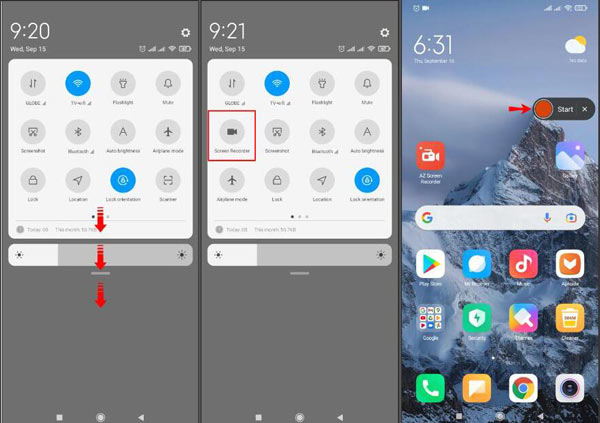
Jeśli nie możesz znaleźć Nagrywanie ekranu funkcja w menu, wykonaj następujące kroki, aby dowiedzieć się, jak nagrywać ekran na Androidzie, aby dodać Nagrywanie ekranu przycisk:
Krok 1Przesuń palcem w dół od góry ekranu i dotknij Więcej w prawym górnym rogu, a następnie stuknij Edytować.
Krok 2Przewiń w prawo, aż zobaczysz Nagrywanie ekranuKliknij, aby dodać do panelu powiadomień.
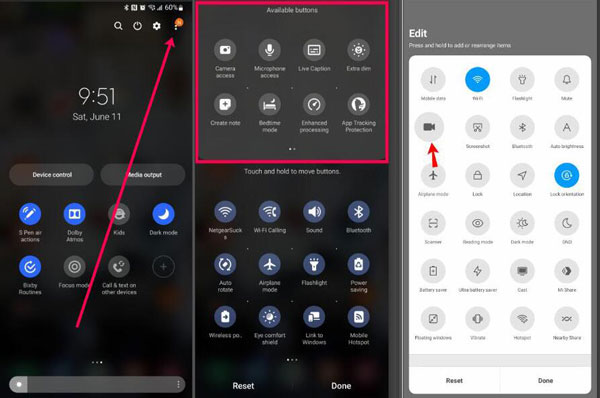
2. Gry Google Play
Google Play Games to darmowa opcja, jeśli chcesz nagrać rozgrywkę, a także domyślne narzędzie dla użytkowników Androida. Chociaż może nagrywać tylko w rozdzielczości 480p SD lub 720p HD, aplikacja pozwala na nagrywanie dowolnej gry i dodawanie materiału z kamery z przedniego obiektywu telefonu. Jednak rozdzielczości zostały ograniczone, więc nagrany film może pokazywać efekt opóźnienia dla wideo z gry.
Oto kroki dotyczące nagrywania ekranu na Androidzie za pomocą Gier Google Play:
Krok 1Otwórz aplikację i wybierz grę, którą chcesz nagrać — może to być dowolna gra dołączona na karcie Strona główna lub tytuł, który wcześniej pobrałeś.
Krok 2Aby wyświetlić szczegóły gry, dotknij jej miniatury, a następnie dotknij Nagrywać na górze. Stąd wybierz jakość wideo.
Krok 3Uzyskiwać Początek aby rozpocząć grę, a na ekranie pojawi się pływająca bańka wideo z ustawieniami nagrywania do wyboru. Przyciski otaczające twoją głowę będą sterować twoim mikrofonem, przednią kamerą i nagrywaniem. Możesz również przeciągać bańkę wideo po ekranie, aby znaleźć idealną lokalizację.
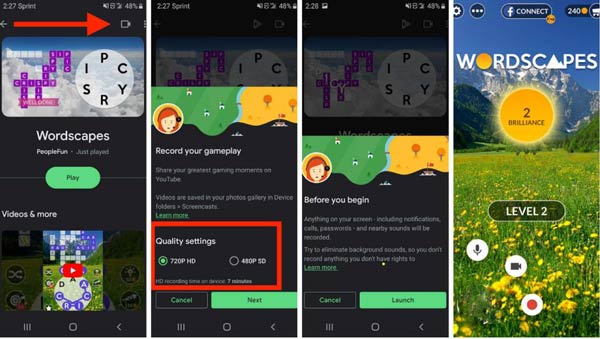
Krok 4Uzyskiwać Nagrywać aby rozpocząć nagrywanie wideo. Po upływie trzech sekund, Google Play Games rozpocznie nagrywanie. Stuknij Nagrywać ponownie, aby zatrzymać, lub przeciągnij pływający dymek wideo do środka ekranu nad X. Po zakończeniu wideo możesz je edytować lub przesłać za pomocą aplikacji witryny wideo, jeśli chcesz.
Dalsza lektura
Część 3: Często zadawane pytania dotyczące nagrywania ekranu na Androidzie
-
Dlaczego podczas nagrywania ekranu nie ma dźwięku?
Jeśli głośność systemu jest zbyt niska lub głośność jest zbyt niska podczas nagrywania ekranu przez aplikację innej firmy, dźwięk nagranego wideo może być niesłyszalny. W obu tych przypadkach naciśnij przycisk zwiększania głośności, aby zwiększyć głośność systemu lub aplikacji innej firmy podczas nagrywania ekranu.
-
Czy nagrywanie muzyki za pomocą programów muzycznych jest nielegalne?
Nie. Za każdym razem, gdy kopiujesz piosenkę lub inne nagranie audio lub wideo z oprogramowania muzycznego lub gdziekolwiek indziej, dopuszczasz się nielegalnego naruszenia praw autorskich.
-
Czy ktoś może zobaczyć, czy nagrywasz rozmowę wideo na ekranie?
Nie. Druga osoba nie zostanie powiadomiona, jeśli nagrasz rozmowę wideo, więc możesz nagrać rozmowę wideo bez wiedzy drugiej osoby. Ale jeśli użyjesz jakiegoś oprogramowania do nawiązania rozmowy wideo, druga osoba może zostać powiadomiona.
Wniosek
Istnieją trzy sposoby, które mają ci powiedzieć, jak nagrywać ekrany na Androidzie. Możesz użyć domyślnych narzędzi do przechwytywania ekranu, ale jeśli ich nie masz lub uważasz, że nie działają zbyt dobrze. Rejestrator ekranu 4Easysoft może pomóc Ci nagrać ekran z idealnym efektem. Nie ma żadnego opóźnienia ani gorącego telefonu, przejdź do tego oprogramowania, aby nagrać swój telefon z Androidem!
100% Bezpieczne
100% Bezpieczne

 Wysłane przez
Wysłane przez  4 praktyczne metody konwersji OGG na MP3
4 praktyczne metody konwersji OGG na MP3